بدأ مستخدمو Facebook في الإبلاغ عن عدم قدرتهم على النشر على Facebook وأن المنشورات لم يتم نشرها ببساطة. إذا كنت واحدًا منهم، فاعلم أن هناك أشياء معينة يمكنك تجربتها لإصلاح هذه المشكلة. يمكن أن يحدث ذلك من أي جهاز، سواء كان جهاز الكمبيوتر أو جهاز iPhone أو جهاز Android. توفر لك هذه المقالة عشرة حلول محتملة لحل المشكلة.
راجع أيضًا دليل استكشاف الأخطاء وإصلاحها هذا إذا كنت لا يمكنك ترك تعليقات على منشوراتك على الفيسبوك.
لماذا لا يمكنني النشر على فيسبوك؟
لا توجد إجابة عامة لسؤال لماذا لا يمكنك النشر على صفحة الفيسبوك لأنه قد يكون هناك مجموعة متنوعة من الأسباب. ومع ذلك، إذا كنت تحاول النشر في مجموعة الفيسبوك حيث لا تكون مسؤولاً أو مشرفًا، فمن الممكن أن يتم كتم صوتك مؤقتًا أو أن يكون لديك وصول محدود إلى المجموعة. يمكنك الاتصال بمسؤول المجموعة وتوضيح المشكلة معه.
ومع ذلك، إليك الأسباب الأخرى لعدم قدرتك على النشر على فيسبوك:
هذه هي الأسباب الأكثر شيوعًا لعدم قدرتك على النشر على فيسبوك. ومن خلال استكشاف الأخطاء وإصلاحها، يمكنك حل المشكلة بنفسك بسرعة.
1. أعد تشغيل فيسبوك
في أغلب الأحيان، لا يمكنك النشر على فيسبوك بسبب المشكلات الشائعة بين متصفح الويب الخاص بك وخوادم فيسبوك. يمكنك حل هذه المشكلات عن طريق إعادة تشغيل Facebook وإعادة تسجيل الدخول إلى حسابك. من المفترض أن يؤدي المتصفح المعاد إنشاؤه واتصال خادم Facebook إلى مسح معظم الأخطاء.
إليك كيفية إعادة تسجيل الدخول إلى متصفح الويب:
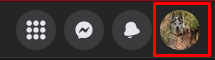
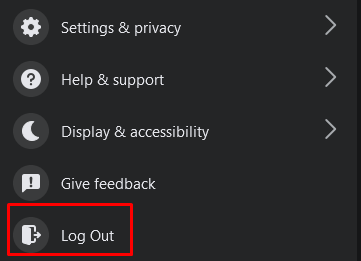
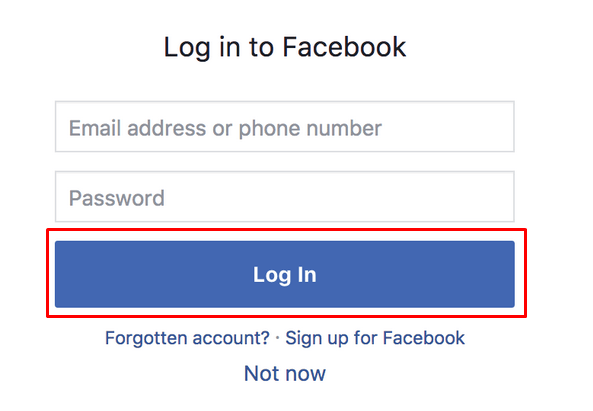
يمكنك تجربة نفس الخطوات على جهازك المحمول باستخدام متصفح الويب للوصول إلى Facebook..
2. تحقق من اتصالك بالإنترنت
قد تواجه بعض المشكلات في جهاز التوجيه أو أجهزة الاتصال الأخرى بالإنترنت. لذلك، دائمًا تحقق من اتصالك بالإنترنت. حاول إعادة ضبط جهاز التوجيه الخاص بك، وإذا لم ينجح ذلك، فاتصل بمزود خدمة الإنترنت لديك.
عند مواجهة مشكلات في شبكتك المنزلية، حاول الوصول إلى صفحتك على Facebook باستخدام بيانات هاتفك المحمول. يؤدي ذلك عادةً إلى حل المشكلة في الوقت الحالي. ومع ذلك، ستحتاج إلى التحقق من الأخطاء في شبكتك المنزلية.
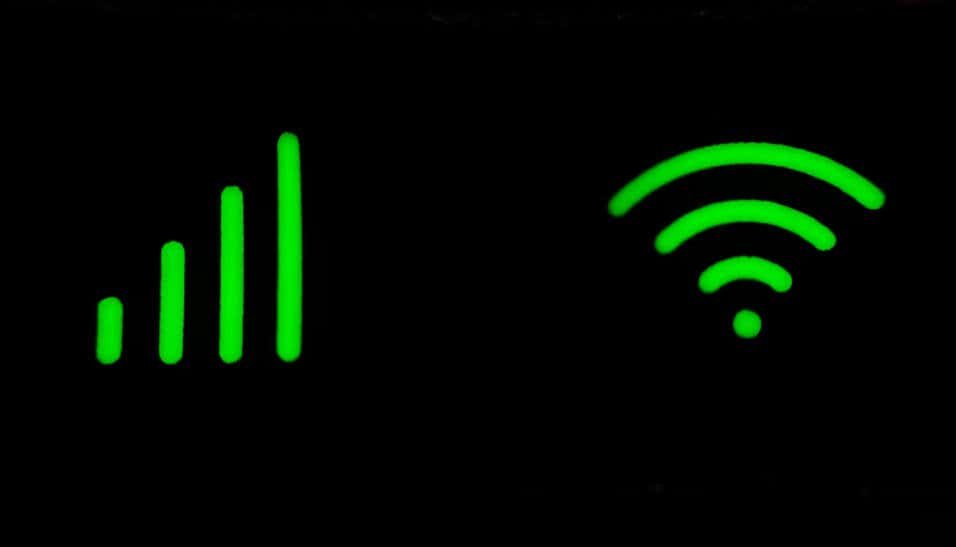
3. حاول التبديل بين شبكة Wi-Fi واتصال الإنترنت عبر الهاتف المحمول
سوف تمنعك المشكلات غير المكتشفة في شبكة Wi-Fi من النشر على Facebook. حاول التبديل بين Wi-Fi وبيانات الهاتف المحمول لمعرفة أي فرق. يمكنك أيضًا محاولة التبديل بين شبكات Wi-Fi المختلفة ومعرفة ما إذا كان هذا سيحل مشكلتك.
4. تحقق من حالة خادم فيسبوك
في بعض الأحيان قد تكون المشكلة متعلقة بخادم Facebook. تمامًا مثل أي خادم آخر، يمكن أن يواجه مشكلات ويصبح غير متصل بالإنترنت. عادةً، يتعطل خادم Facebook مؤقتًا فقط، ولن تعلمك أي إشعارات بذلك. إذا كان الأمر كذلك، فمن المفترض أن تكون قادرًا على النشر دون مشاكل بمجرد عودته عبر الإنترنت.
يمكنك التحقق من حالة خادم Facebook باستخدام موقع Downdetector:
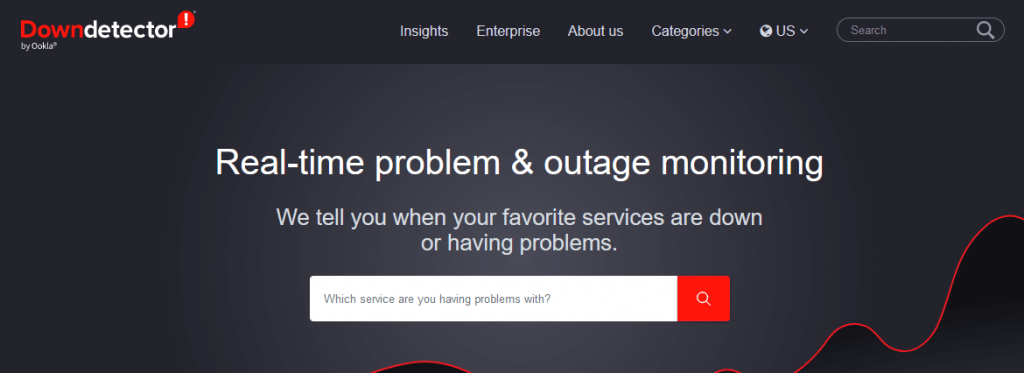
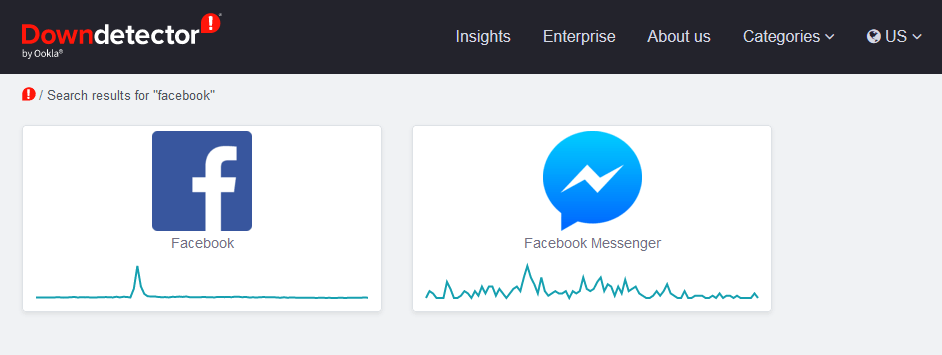
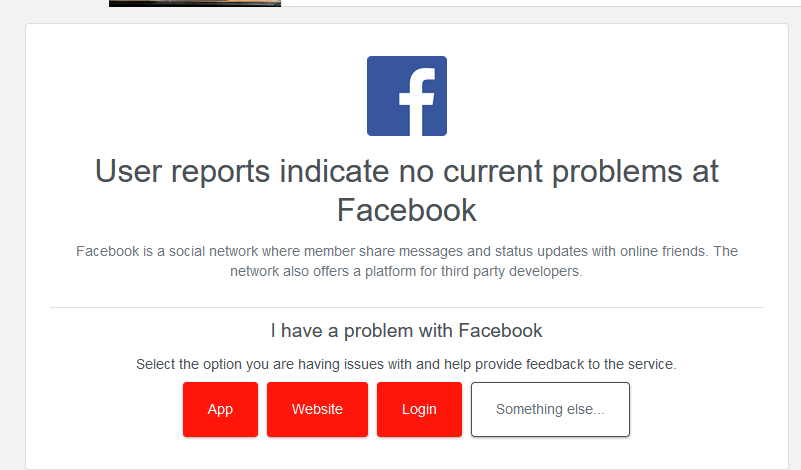
إذا ادعى Downdetector أنه لا توجد مشكلات في خادم Facebook في الوقت المحدد، فتابع استكشاف الأخطاء وإصلاحها.
5. قم بتشغيل أو إيقاف تشغيل VPN الخاص بك
في بعض الأحيان، يمكن أن تتداخل شبكة VPN مع قدرتك على النشر على فيسبوك بسبب خلل في توجيه الاتصال. حاول إيقاف تشغيله ومعرفة ما إذا كان هذا سيؤدي إلى حل المشكلة.
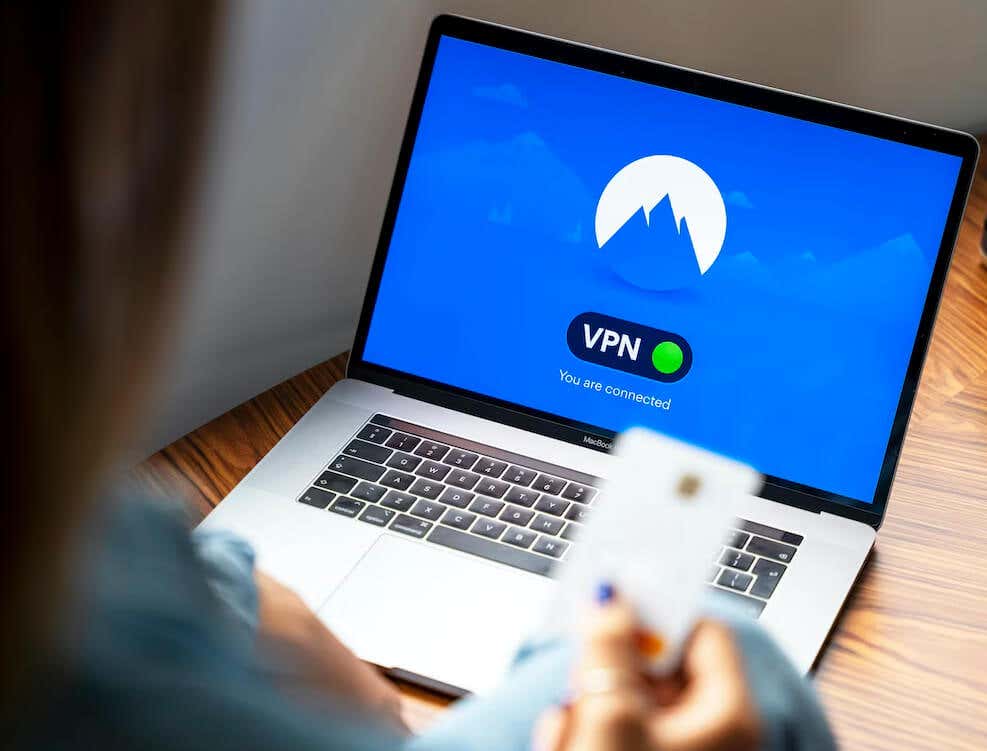
في بعض الأحيان، ستحتاج إلى تشغيل VPN للنشر على فيسبوك. يمكن أن يحدث هذا إذا وجدت نفسك في بلد يُحظر فيه فيسبوك. إذا كنت في هذا الموقف ولا تزال غير قادر على النشر على الرغم من أنك تستخدم شبكة VPN، ففكر في التبديل إلى شبكة مختلفة..
6. قم بتحديث تطبيق الفيسبوك
إذا لم تتمكن من النشر على Facebook من جهازك المحمول، ففكر في تحديث تطبيق Facebook بأحدث إصدار. يمكن للتطبيقات القديمة أن تسبب الكثير من المشاكل.
لا يهم إذا كنت من مستخدمي iOS أو Android؛ يعد تحديث التطبيق أمرًا بسيطًا للغاية:
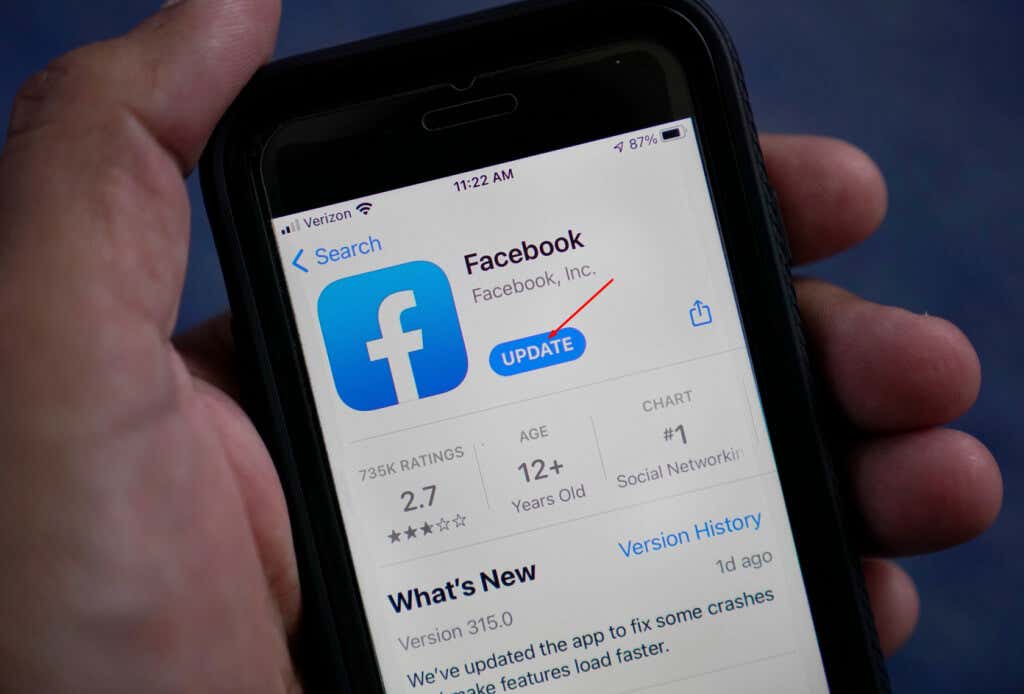
عند انتهاء التحديث، انتقل إلى التطبيق ومعرفة ما إذا كان بإمكانك النشر الآن.
7. أعد تثبيت تطبيق فيسبوك
في بعض الأحيان، يكون تحديث تطبيق Facebook مستحيلًا بسبب وجود ملفات تالفة أو أخطاء أخرى. سيكون عليك إعادة تثبيته. للقيام بذلك:
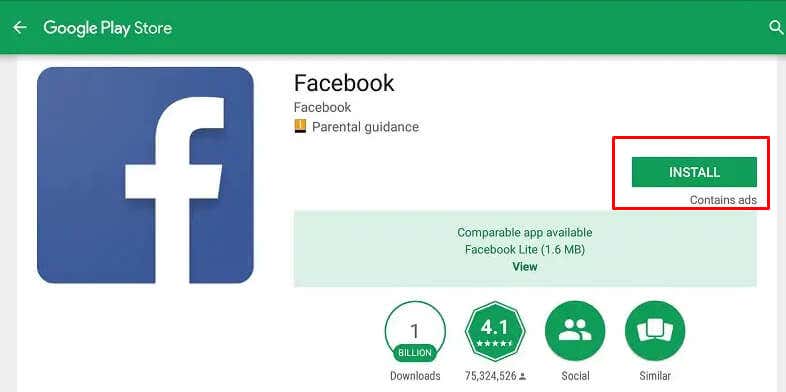
بعد إعادة تثبيت التطبيق، حاول نشر شيء ما ومعرفة ما إذا تم حل مشكلتك.
8. جرب متصفح آخر
إذا كنت تشك في أن متصفحك لا يعمل بشكل صحيح، فجرب متصفحًا آخر. لذا، إذا كنت من مستخدمي Chrome، فجرّب Firefox بدلاً من ذلك. هذه هي أفضل خطوة يجب اتخاذها قبل تجربة الخيارين التاليين. لا ترغب في تحمل متاعب حذف بيانات التصفح والإضافات إذا لم يكن ذلك ضروريًا.
9. حذف بيانات التصفح وملفات تعريف الارتباط
تقوم جميع المتصفحات بتخزين بيانات مؤقتة على نظامك. وهذه هي الطريقة التي يتذكرون بها مواقع الويب التي تزورها كثيرًا ويمكنهم فتحها افتراضيًا في أي وقت من الأوقات في المرة التالية التي تزورها فيها.
ولكن يمكن أن تتلف هذه البيانات بسهولة وتتسبب في العبث بالنشر على فيسبوك. إذا تلقيت رسالة خطأ تقول "لا يمكنك النشر على Facebook"، فمن المحتمل أن يكون أحد ملفات بيانات المتصفح هو سبب المشكلة، ويجب عليك مسح ملفات ذاكرة التخزين المؤقت وملفات تعريف الارتباط.
لا تقلق؛ ستظل مواقع الويب تعمل دون مشاكل إذا قمت بحذف هذه الملفات. سيقوم المتصفح بإنشاء ملفات مؤقتة جديدة..
إليك كيفية حذف بيانات التصفح وملفات تعريف الارتباط من Google Chrome، وMozilla Firefox، وMicrosoft Edge:
مسح البيانات في Google Chrome

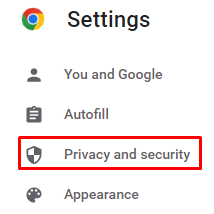
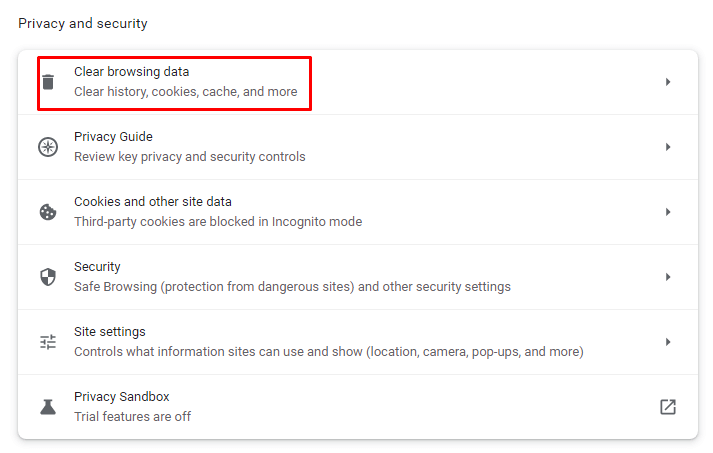
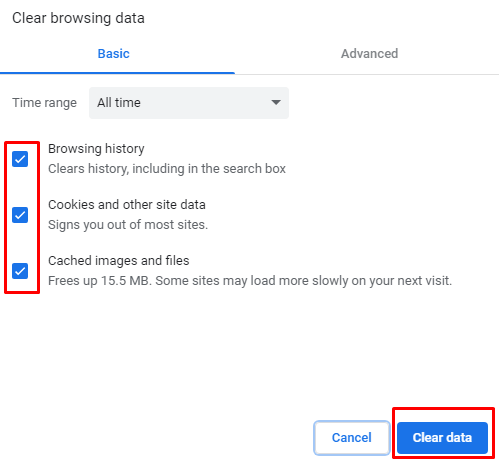
مسح البيانات في Mozilla Firefox

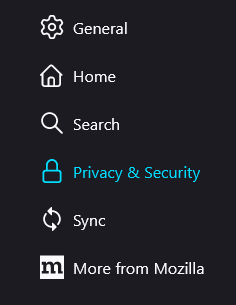
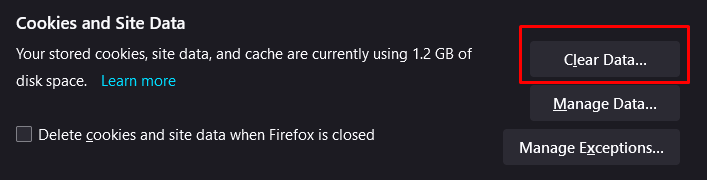
مسح البيانات على Microsoft Edge
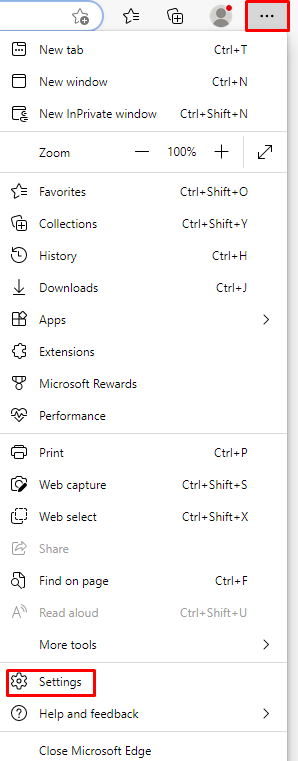
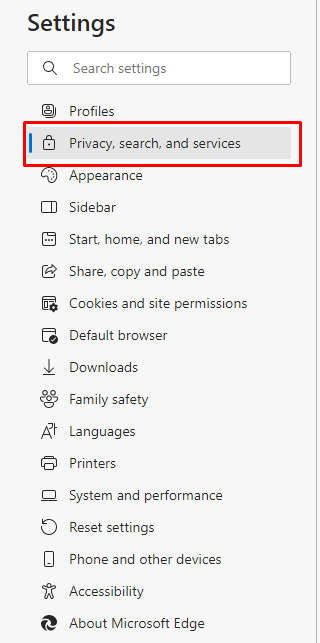
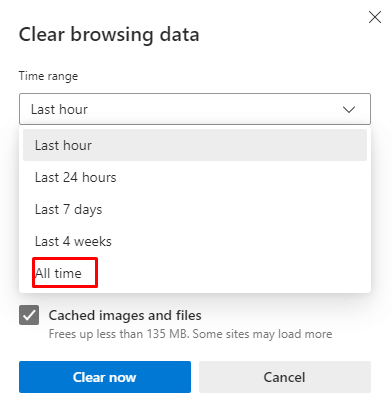
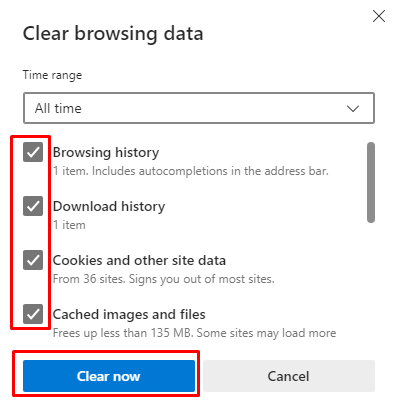
10. إزالة ملحقات المتصفح
تجعل ملحقات المتصفح المختلفة محركات البحث الخاصة بنا أكثر تخصيصًا ومتعة. لكن في بعض الأحيان، يمكن أن تتفاعل هذه الملحقات مع بعض مواقع الويب بشكل غير متوقع..
يؤدي تعطيل الملحقات أو إزالتها من متصفح الويب الخاص بك إلى حل مشكلاتك مع Facebook. دعونا نرى كيفية القيام بذلك على ثلاثة متصفحات سبق ذكرها.
مسح ملحقات المتصفح في Google Chrome
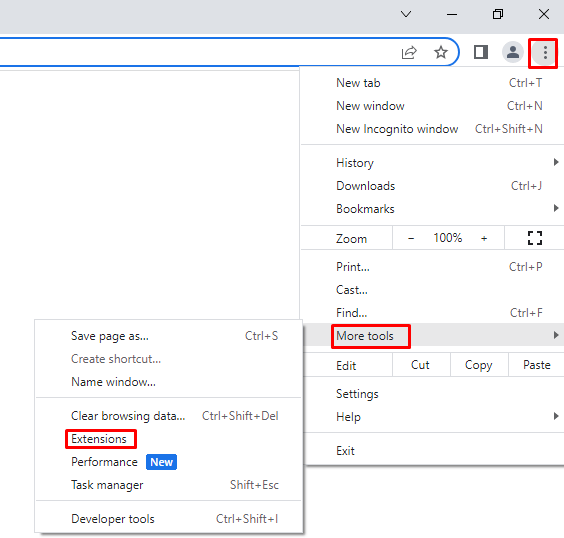
مسح ملحقات المتصفح على Mozilla Firefox
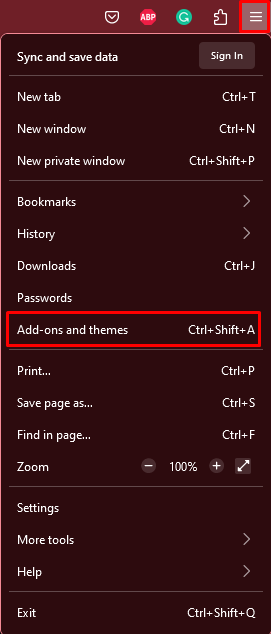
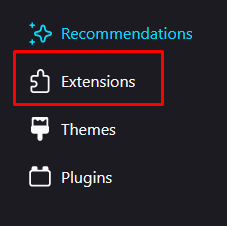
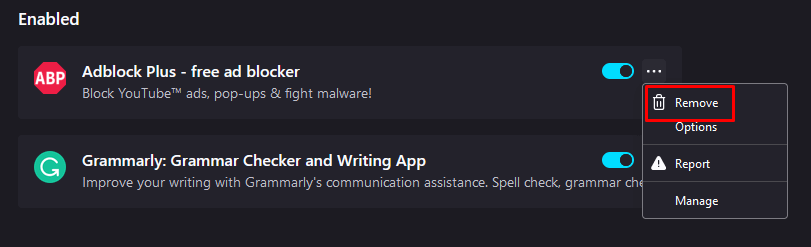
مسح ملحقات المتصفح على Microsoft Edge
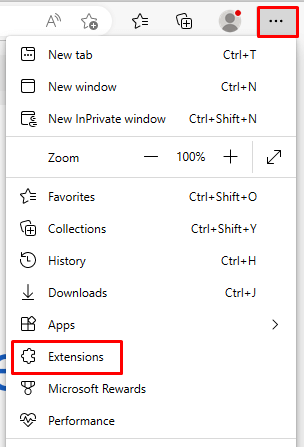
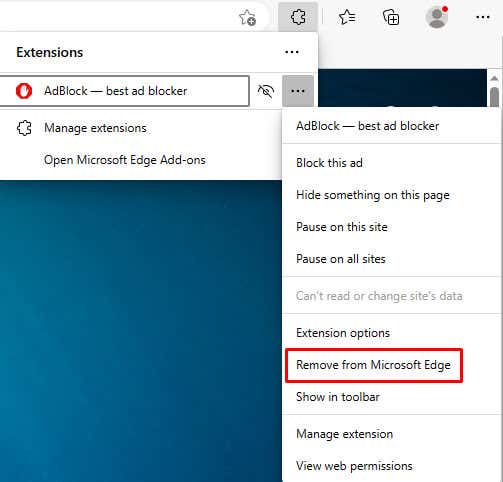
من خلال بعض عمليات استكشاف الأخطاء وإصلاحها والتجارب، من المفترض أن تكون قادرًا على حل معظم مشكلات النشر على Facebook بسرعة ودون بذل الكثير من الجهد. تذكر أن مفتاح حل معظم المشكلات التقنية هو عادةً التجربة والخطأ.
.